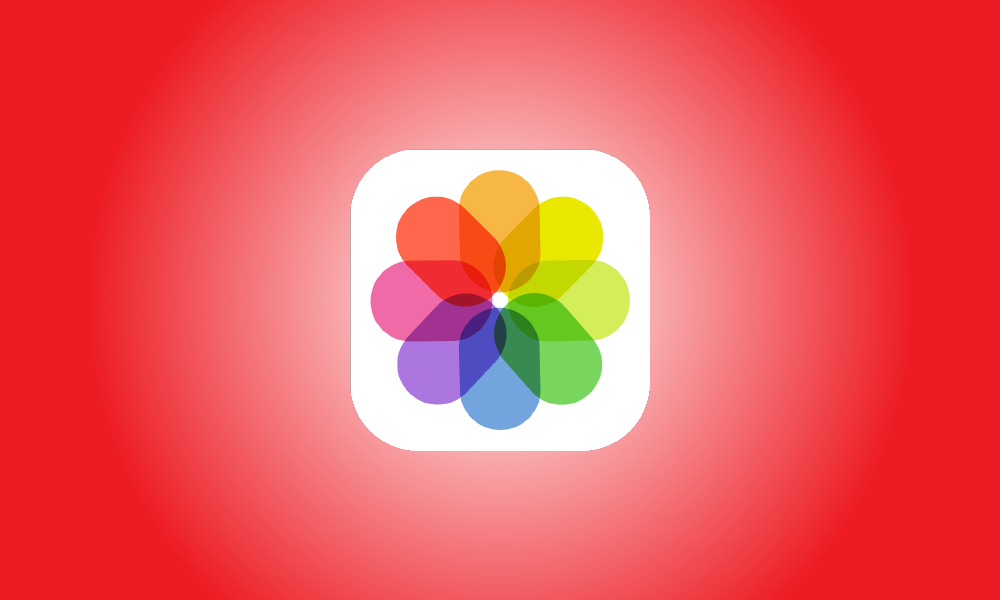序章
Apple の「共有アルバム」機能を使用すると、ユニークな方法で友人や家族と写真を共有できます。名前が示すように、共有アルバムは、友人や家族と共有したい写真をホストする場所です。誰もがあなたが共有する情報を閲覧するだけでなく、自分のデバイスから写真を追加して他のユーザーと共有することもできます.
iPhone で共有アルバムを使用しているが役に立たない場合は、以下のページで無効にする方法と、使用するとどうなるかを説明します。
iPhoneで共有アルバムをオフにする方法
共有アルバムを使用または表示する必要がなくなった場合は、iPhone で共有アルバムを無効にすることができます。これを行うには、[設定] iPhoneのアプリ.
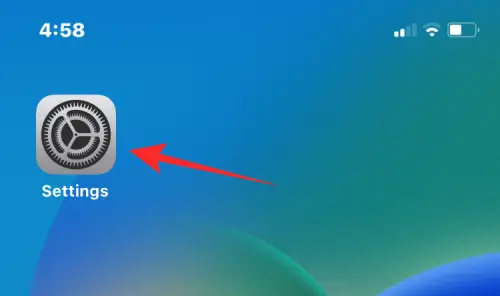
[設定] 内の [写真] を選択します。
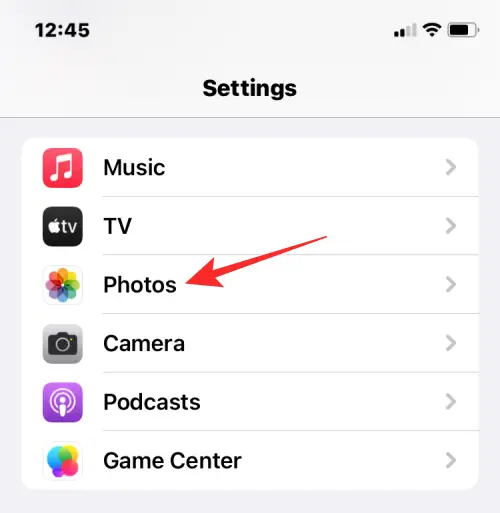
[アルバム] セクションまで下にスクロールし、[共有アルバム] オプションを無効にします。
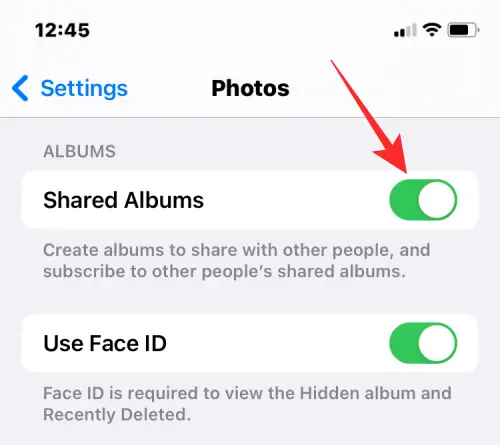
この操作を行うことを通知するポップアップが表示されます。 iPhone からすべての共有写真を削除する. [OK] をタップして確定します。
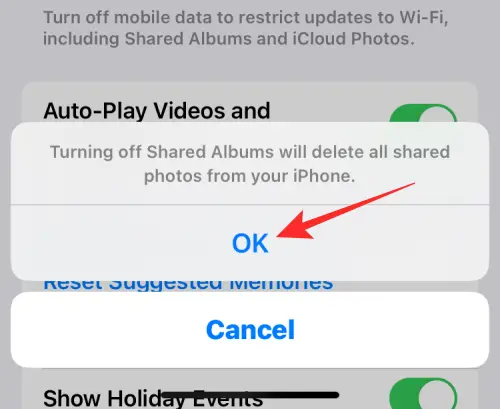
デバイスの共有アルバムが無効になります。
iOS 設定で共有アルバムをオフにするとどうなりますか?
あなたが iOS 設定アプリで共有アルバムを無効にするに変更すると、写真アプリの [アルバム] タブから [共有アルバム] セクションが削除されます。お使いの iPhone は次のものにアクセスできなくなります。
- 自分が作成して他のユーザーと共有したアルバム。
- 他のユーザーが作成し、あなたと共有しているアルバム。
これにより、アルバム内で共有されているすべての写真もこのデバイスから削除されます。共有アルバムの切り替えはデバイス固有であるため、効果的に iPhone で共有アルバムをオフにする.
あなたの他のすべての Apple デバイス あなたが共有したアルバムや招待されたアルバムは引き続き表示できます。これは、 iCloudアカウントにサインインしている一部のデバイスで共有アルバムを有効にし、無効にします それを他の人に。
したがって、共有アルバムを無効にしても、これらのアルバムからコンテンツは消去されませんが、iPhone の機能が無効になるだけです。 オフ 共有 アルバム。共有アルバムの素材を誰かと共有することをやめたい場合は、ライブラリから共有アルバムを削除するか、共有アルバムからその人を削除する必要があります。
共有アルバムを無効にすると、他の人がアクセスできますか?
はい。共有アルバムを無効にすると、デバイスの 1 つだけにこれらのアルバムが表示されます。 iOS 設定アプリから共有アルバムを無効にすると、現在作成した共有アルバム内にある、またはその一部であるすべてのコンテンツは同じままになります。あなたの共有アルバムのサブスクライバー、またはアルバムを表示するように招待した他のユーザーは、共有アルバムが唯一のものであるため、違いに気付きません。 iPhoneで非アクティブ化 あなたはそれをオフにしていました。
自分や他のユーザーが共有アルバムで共有している写真は、画像が保存されている限り保持されます 削除されていないか、作成者によってアルバムが削除されていません。削除とは異なり、共有アルバムを無効にすると、ユーザーのデバイスの 1 つでの表示が無効になります。
iOS は、機能が無効化されたデバイスからのみ共有アルバム マテリアルを削除します。このコンテンツは、共有アルバムが有効になっている他のデバイス (Mac、iPad、別の iPhone など) で引き続き表示できます。
共有アルバムを再度有効にすると、再びアクセスできますか?
はい。前述のとおり、いずれかのデバイスで機能を無効にしても、共有アルバムには引き続きアクセスできます。 1 つのデバイスでオプションをブロックしても、同じ iCloud アカウントでログインしている他の Apple デバイスで共有した、またはあなたと共有されたアルバム内の素材にアクセスして読むことができます。
無効にしたデバイスで共有アルバムを再度有効にすると、[写真] の [アルバム] タブ内に [共有アルバム] セクションがすぐに表示されます。転送された写真の量によっては、すべての写真がアルバム内に再表示されるまでに時間がかかる場合がありますが、完全に同期されたときに最終的に表示されます。
iPhone で共有アルバムを無効にする手順はこれですべてです。